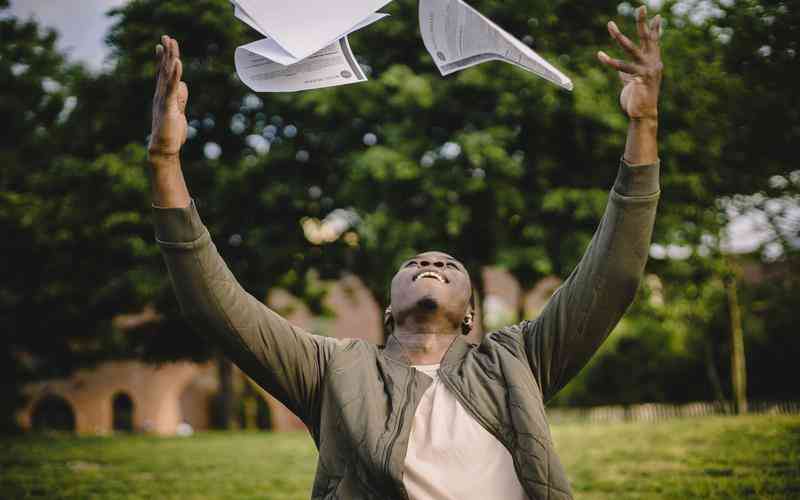摘要:在现代家庭和办公室中,路由器扮演着至关重要的角色,它不仅提供网络连接,还保护我们的网络免受潜在的安全威胁。如果路由器没有设置安全密码,网络将面临被未经授权访问的风险。确认路...
在现代家庭和办公室中,路由器扮演着至关重要的角色,它不仅提供网络连接,还保护我们的网络免受潜在的安全威胁。如果路由器没有设置安全密码,网络将面临被未经授权访问的风险。确认路由器是否设置了安全密码是保障网络安全的关键步骤。本文将详细探讨如何确认路由器是否设置了安全密码,并提供有效的方法来确保您的网络安全。
检查路由器设置页面
登录到路由器的设置页面是确认是否设置了安全密码的直接方法。通常,您需要以下步骤:
获取路由器IP地址
大多数路由器的默认IP地址为192.168.1.1或192.168.0.1。可以通过在浏览器地址栏输入这些IP地址来访问设置页面。如果不确定路由器的IP地址,可以查看路由器背面的标签或使用命令行工具获取。
登录路由器设置页面
在浏览器中输入IP地址后,您将被要求输入用户名和密码。默认情况下,路由器的登录信息可能是“admin/admin”或“admin/password”。如果您已经更改过这些信息,使用您设置的用户名和密码进行登录。
查找无线设置选项
登录后,导航到无线设置或无线网络选项。这里通常会有“无线安全”或“WPA/WPA2”选项,显示当前的加密方式和密码设置。
根据《网络安全基础》一书,检查路由器的无线设置可以确保网络的安全性,并防止潜在的安全风险。
检查无线网络安全设置
一旦进入路由器的设置页面,您需要检查无线网络的安全设置以确认是否启用了安全密码。
确认加密类型
在无线设置页面,查看“安全模式”或“加密方式”选项。确保使用的是WPA2(Wi-Fi Protected Access 2)或更高版本的加密协议。WEP(Wired Equivalent Privacy)是一种较旧且不安全的加密方式,应该避免使用。
检查密码设置
在同一页面上,查找“无线密码”或“网络密码”字段。确认是否已经设置了密码,并且密码应该是强密码,包含字母、数字和特殊字符,以提高安全性。
《网络安全和加密技术》强调,使用强加密协议和复杂的密码是保护无线网络安全的基本措施。

使用网络扫描工具
网络扫描工具可以帮助您检测网络上的安全漏洞,包括是否有未加密的网络。
下载网络扫描工具
市面上有许多网络扫描工具可供选择,如Nmap、Wireshark等。这些工具可以扫描网络,检测路由器的安全设置。
执行扫描
安装并启动网络扫描工具,输入您的路由器IP地址进行扫描。工具会报告网络上的所有设备及其安全状态,包括是否启用了加密。
根据《网络安全扫描工具指南》,使用网络扫描工具可以帮助识别网络中的潜在安全问题,并提供改进建议。
定期更新路由器固件
定期更新路由器固件不仅能修复漏洞,还能增强安全性。
检查固件更新
登录到路由器的设置页面,查找“固件更新”或“系统更新”选项。查看是否有最新的固件版本可用,并按照说明进行更新。
下载并安装更新
下载最新的固件版本,按照路由器制造商的指示进行安装。这不仅能提升路由器的性能,还能确保修补已知的安全漏洞。
《固件更新和网络安全》指出,及时更新路由器固件是确保设备安全和稳定运行的重要措施。
确认路由器是否设置了安全密码是保障网络安全的重要步骤。通过检查路由器设置页面、无线网络安全设置、使用网络扫描工具以及定期更新固件,您可以有效地保护您的网络免受安全威胁。确保路由器使用了强密码和现代加密协议,并定期进行安全检查,是确保网络安全的关键措施。未来,建议继续关注网络安全动态,及时更新防护措施,以应对不断变化的网络安全挑战。